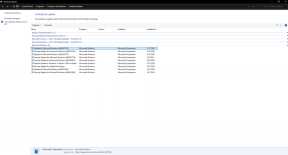So rufen Sie den Download- oder ODIN-Modus auf dem Galaxy M10 auf
Android Tipps & Tricks / / August 05, 2021
Hier erfahren Sie, wie Sie den Download- oder Odin-Modus aktivieren Galaxy M10. Wenn Sie Custom Recovery, Stock ROM oder Brick Ihres Geräts installieren möchten, ist das Booten im Download-Modus sehr wichtig.
Der Download-Modus wird auch als Fastboot-Modus oder Bootloader-Modus bezeichnet. Dies ist aus vielen Gründen sehr nützlich. Die häufigste Verwendung des Fastboot-Modus ist das Flashen der Stock-Firmware (Stock-ROMs), das Flashen von benutzerdefinierten Wiederherstellungen wie TRWP und CWM sowie das Wiederherstellen Backups, Entsperren des Bootloaders, Installieren von OTA-Updates, Entfernen von Bloatware, Optimieren des Systems, Übertakten von Android-Handys unter anderem Verwendet.

Schritte zum Aufrufen des Download- oder Odin-Modus auf dem Galaxy M10
- Schalten Sie zunächst Ihr Samsung Galaxy M10 aus.
- Halten Sie die Lautstärke gedrückt und schalten Sie das Samsung Galaxy M10-Gerät ein, indem Sie die Ein- / Aus-Taste eine Weile gedrückt halten
- Lassen Sie die Taste Alle los, wenn Sie den Bildschirm mit Warnung sehen. Sie können dies durch Drücken der Taste Lautstärke erhöhen bestätigen.

- oder Sie können die Lautstärketaste verwenden, um das Samsung Galaxy M10 abzubrechen oder neu zu starten.

Ich hoffe, diese Anleitung war hilfreich, um auf dem Galaxy M10 in den Download- oder Odin-Modus zu booten.
Samsung Galaxy M10 Technische Daten:
Das Samsung Galaxy M10 verfügt über ein 6,22-Zoll-Super-PLS-TFT-Display mit einer Bildschirmauflösung von 720 x 1520 Pixel. Es wird von Octa-Core 1,6 GHz Cortex-A53 Exynos 7870 Octa 14 nm betrieben. Das Gerät verfügt über 16/32 GB internen Speicher und 2/3 GB RAM. Es gibt Unterstützung für erweiterbaren Speicher mit 512 GB. Die Kamera dieses Geräts verfügt über eine Dual-Kamera mit 13 MP + 5 MP und einer Blende von 1: 1,9 / 2,2 sowie einen 5 MP-Shooter für Selfies. Auf dem Samsung Galaxy M10 läuft Android 8.1 Oreo, Experience 9.5 und ein Li-Ion 3400 mAh-Akku.